Acura MDX 2014 Manuel du propriétaire (in French)
Manufacturer: ACURA, Model Year: 2014, Model line: MDX, Model: Acura MDX 2014Pages: 500, PDF Size: 18 MB
Page 211 of 500

uuFonctionnement de base de la chaîne sonoreuAffichage multi-usage sur demande (On Demand Multi-Use Display
MC)
210Caractéristiques
1.Sélectionner Plus et ensuite Configurations
Son.
2.Utiliser
(+, (- ou d’autres icônes pour ajuster le
réglage.
1.Sélectionner Plus et ensuite Configurations
Écran.
2.Utiliser
(+, (- ou d’autres icônes pour ajuster le
réglage.
■Réglage du son
1Réglage du sonSélectionner Désact., Bas, Moyen ou Haute pour régler le
SVC.
2
Réglage du son
P. 215
Il est également possible de toucher le point du réglage
souhaité, au lieu d’utiliser (+, (- ou les icônes.
■Changement des réglages de l’écran
1Changement des réglages de l’écranLes paramètres d’écran suivants sont ajustables :•Sync. de la luminosité de l’écran
Sélectionne si la luminosité de l’écran doit se synchroniser
à la luminosité du tableau de bord.•Luminosité•Contraste•Niveau Noir•Affichage
Passe du mode de jour au mode de nuit ou vice versa.•Bip
Place en sourdine un signal sonore chaque fois qu’on
touche l’écran.•Clavier
Remplace le clavier alphabétique à l’écran par un clavier
qwerty.•Vibration
Active et désactive la vibration sur effleurement de l’écran.•Temps de gradation
Règle le moment de l’extinction de l’écran.
Il est également possible de toucher le point du réglage
souhaité, au lieu d’utiliser
(+, (- ou les icônes.
Page 212 of 500

211
uuFonctionnement de base de la chaîne sonoreuAffichage audio/d’information
à suivre
Caractéristiques
Affichage audio/d’informationAffiche le statut audio et le fond d’écran. À partir de cet écran, on peut accéder à une variété
d’options de configuration.
Appuyer sur les boutons PHONE (téléphone), INFO et AUDIO pour obtenir l’affichage
correspondant.■Changement d’affichage
Audio Information Téléphone
Bouton AUDIO
Bouton PHONE (téléphone)
Bouton INFO
Page 213 of 500

212
uuFonctionnement de base de la chaîne sonoreuAffichage audio/d’information
Caractéristiques
■Audio
Affiche l’information audio actuelle.■Téléphone
Affiche l’information de HFL. 2Bluetooth® HandsFreeLink® P. 268■Information
Présente Compteur journalier ou Horloge/Fond d’écran et d’autres informations. Tourner
pour sélectionner un élément, puis appuyer sur .■Compteur journalier (conduite actuelle)
Présente la distance restante à parcourir avant de manquer d’essence, ainsi que la cote de
consommation moyenne et instantanée du voyage actuel, de même que l’économie de
carburant moyenne de votre dernier voyage.■Compteur journalier (historique du voyage A)
Présente la distance restante à parcourir avant de manquer d’essence, la cote de
consommation moyenne et les distances parcourues pour le voyage actuel, de même que la
cote de consommation moyenne et les distances parcourues au cours des trois derniers cycles
de conduite.
Chaque fois que le compteur journalier A est réinitialisé, l’information se met à jour sur
l’affichage. L’historique des trois cycles de conduite précédents est conservé.■Suppression manuelle de l’historique
1.Aller à l’écran Historique du Trajet A pour sélectionner Supprimer l’historique, puis
appuyer sur .
2.Un message de confirmation s’affichera à l’écran. Tourner pour sélectionner Oui, puis
appuyer sur .■Horloge/Fond d’écran
Affiche l’écran d’une horloge ou une image importée.
Page 214 of 500
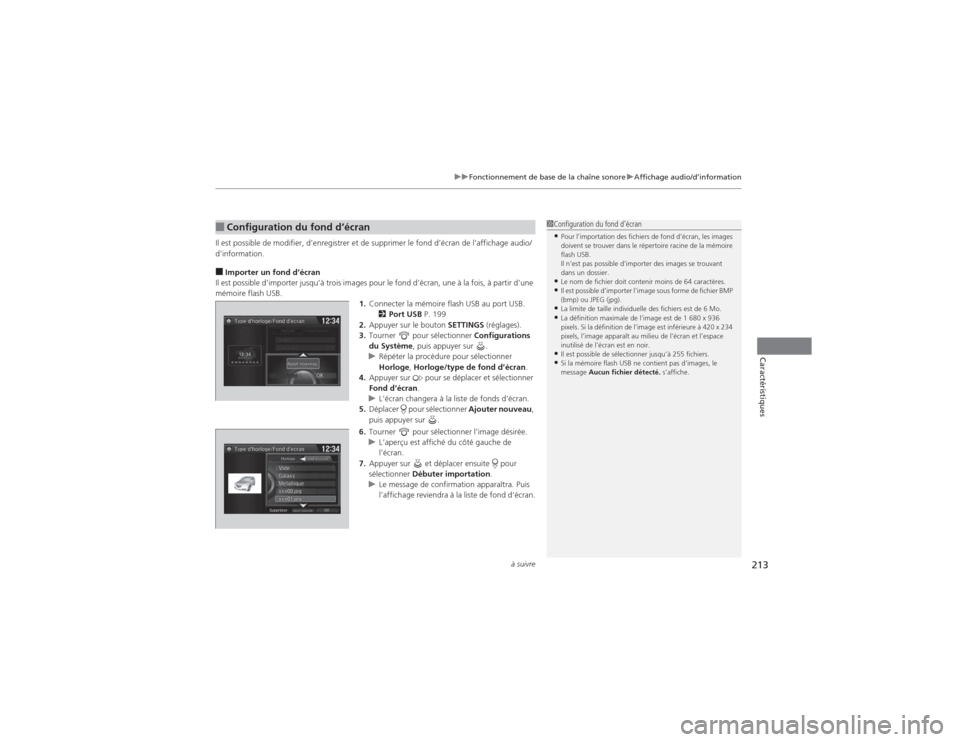
à suivre
213
uuFonctionnement de base de la chaîne sonoreuAffichage audio/d’information
Caractéristiques
Il est possible de modifier, d’enregistrer et de supprimer le fond d’écran de l’affichage audio/
d’information.■Importer un fond d’écran
Il est possible d’importer jusqu’à trois images pour le fond d’écran, une à la fois, à partir d’une
mémoire flash USB.
1.Connecter la mémoire flash USB au port USB.
2Port USB P. 199
2.Appuyer sur le bouton SETTINGS (réglages).
3.Tourner pour sélectionner Configurations
du Système, puis appuyer sur .
uRépéter la procédure pour sélectionner
Horloge, Horloge/type de fond d’écran.
4.Appuyer sur pour se déplacer et sélectionner
Fond d’écran.
uL’écran changera à la liste de fonds d’écran.
5.Déplacer pour sélectionner Ajouter nouveau,
puis appuyer sur .
6.Tourner pour sélectionner l’image désirée.
uL’aperçu est affiché du côté gauche de
l’écran.
7.Appuyer sur et déplacer ensuite pour
sélectionner Débuter importation.
uLe message de confirmation apparaîtra. Puis
l’affichage reviendra à la liste de fond d’écran.■Configuration du fond d’écran
1Configuration du fond d’écran•Pour l’importation des fichiers de fond d’écran, les images
doivent se trouver dans le répertoire racine de la mémoire
flash USB.
Il n’est pas possible d’importer des images se trouvant
dans un dossier.•Le nom de fichier doit contenir moins de 64 caractères.•Il est possible d’importer l’image sous forme de fichier BMP
(bmp) ou JPEG (jpg).•La limite de taille individuelle des fichiers est de 6 Mo.•La définition maximale de l’image est de 1 680 x 936
pixels. Si la définition de l’image est inférieure à 420 x 234
pixels, l’image apparaît au milieu de l’écran et l’espace
inutilisé de l’écran est en noir.•Il est possible de sélectionner jusqu’à 255 fichiers.•Si la mémoire flash USB ne contient pas d’images, le
message Aucun fichier détecté. s’affiche.
Page 215 of 500
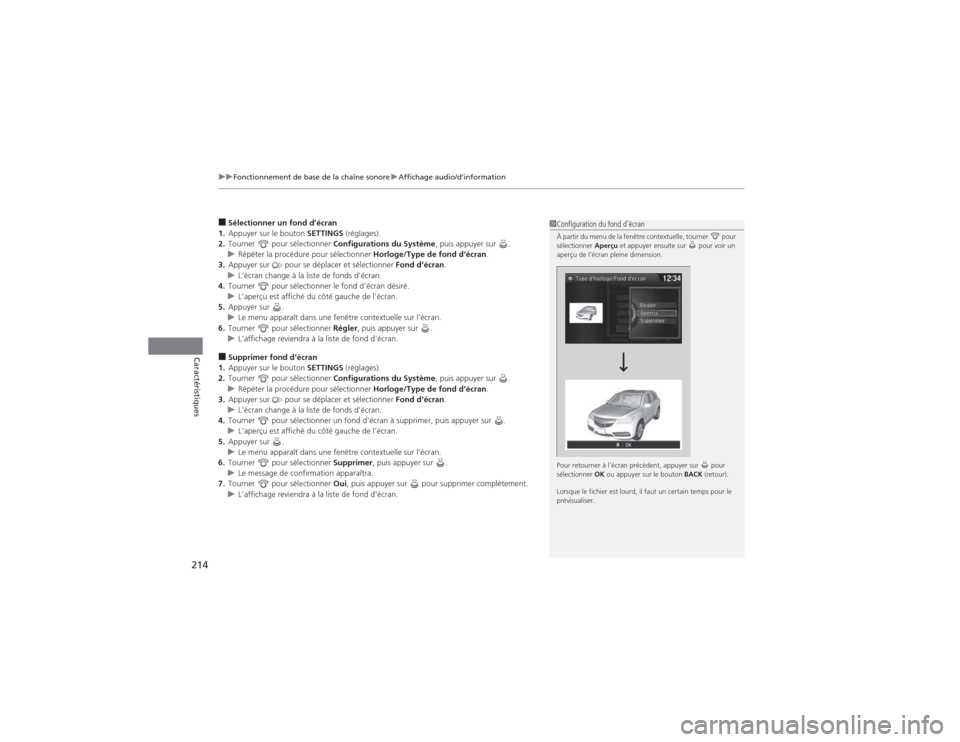
uuFonctionnement de base de la chaîne sonoreuAffichage audio/d’information
214Caractéristiques
■Sélectionner un fond d’écran
1.Appuyer sur le bouton SETTINGS (réglages).
2.Tourner pour sélectionner Configurations du Système, puis appuyer sur .
uRépéter la procédure pour sélectionner Horloge/Type de fond d’écran.
3.Appuyer sur pour se déplacer et sélectionner Fond d’écran.
uL’écran change à la liste de fonds d’écran.
4.Tourner pour sélectionner le fond d’écran désiré.
uL’aperçu est affiché du côté gauche de l’écran.
5.Appuyer sur .
uLe menu apparaît dans une fenêtre contextuelle sur l’écran.
6.Tourner pour sélectionner Régler, puis appuyer sur .
uL’affichage reviendra à la liste de fond d’écran.■Supprimer fond d’écran
1.Appuyer sur le bouton SETTINGS (réglages).
2.Tourner pour sélectionner Configurations du Système, puis appuyer sur .
uRépéter la procédure pour sélectionner Horloge/Type de fond d’écran.
3.Appuyer sur pour se déplacer et sélectionner Fond d’écran.
uL’écran change à la liste de fonds d’écran.
4.Tourner pour sélectionner un fond d’écran à supprimer, puis appuyer sur .
uL’aperçu est affiché du côté gauche de l’écran.
5.Appuyer sur .
uLe menu apparaît dans une fenêtre contextuelle sur l’écran.
6.Tourner pour sélectionner Supprimer, puis appuyer sur .
uLe message de confirmation apparaîtra.
7.Tourner pour sélectionner Oui, puis appuyer sur pour supprimer complètement.
uL’affichage reviendra à la liste de fond d’écran.
1Configuration du fond d’écranÀ partir du menu de la fenêtre contextuelle, tourner pour
sélectionner Aperçu et appuyer ensuite sur pour voir un
aperçu de l’écran pleine dimension.
Pour retourner à l’écran précédent, appuyer sur pour
sélectionner OK ou appuyer sur le bouton BACK (retour).
Lorsque le fichier est lourd, il faut un certain temps pour le
prévisualiser.
Page 216 of 500
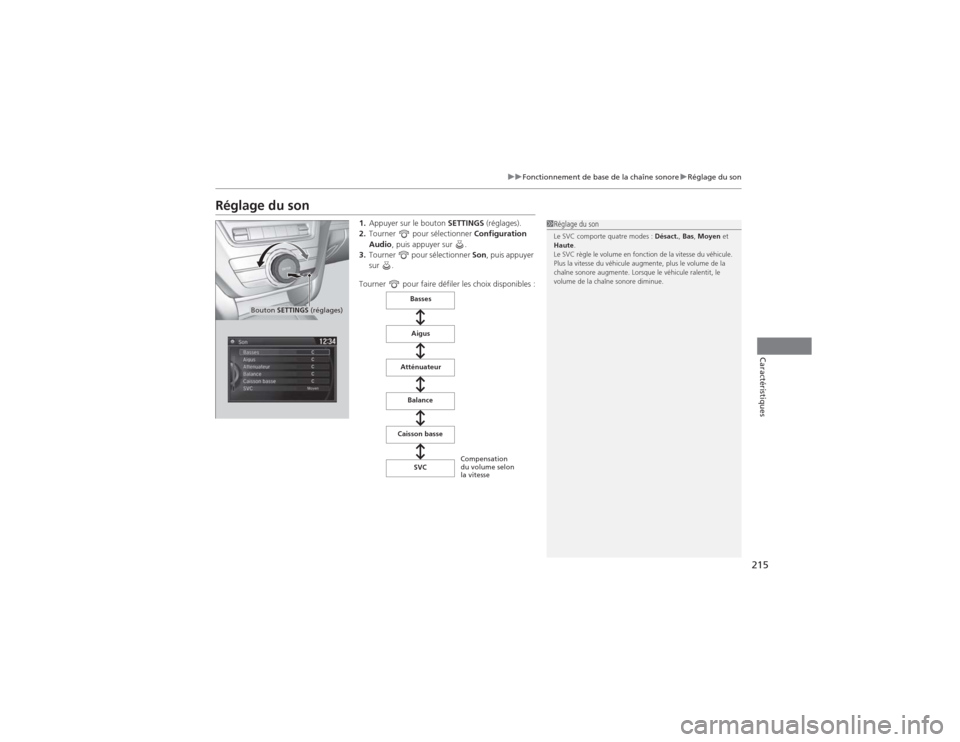
215
uuFonctionnement de base de la chaîne sonoreuRéglage du son
Caractéristiques
Réglage du son
1.Appuyer sur le bouton SETTINGS (réglages).
2.Tourner pour sélectionner Configuration
Audio, puis appuyer sur .
3.Tourner pour sélectionner Son, puis appuyer
sur .
Tourner pour faire défiler les choix disponibles :
1Réglage du sonLe SVC comporte quatre modes : Désact., Bas, Moyen et
Haute.
Le SVC règle le volume en fonction de la vitesse du véhicule.
Plus la vitesse du véhicule augmente, plus le volume de la
chaîne sonore augmente. Lorsque le véhicule ralentit, le
volume de la chaîne sonore diminue.
Bouton SETTINGS (réglages)
Compensation
du volume selon
la vitesse Basses
Aigus
Atténuateur
Balance
Caisson basse
SVC
Page 217 of 500
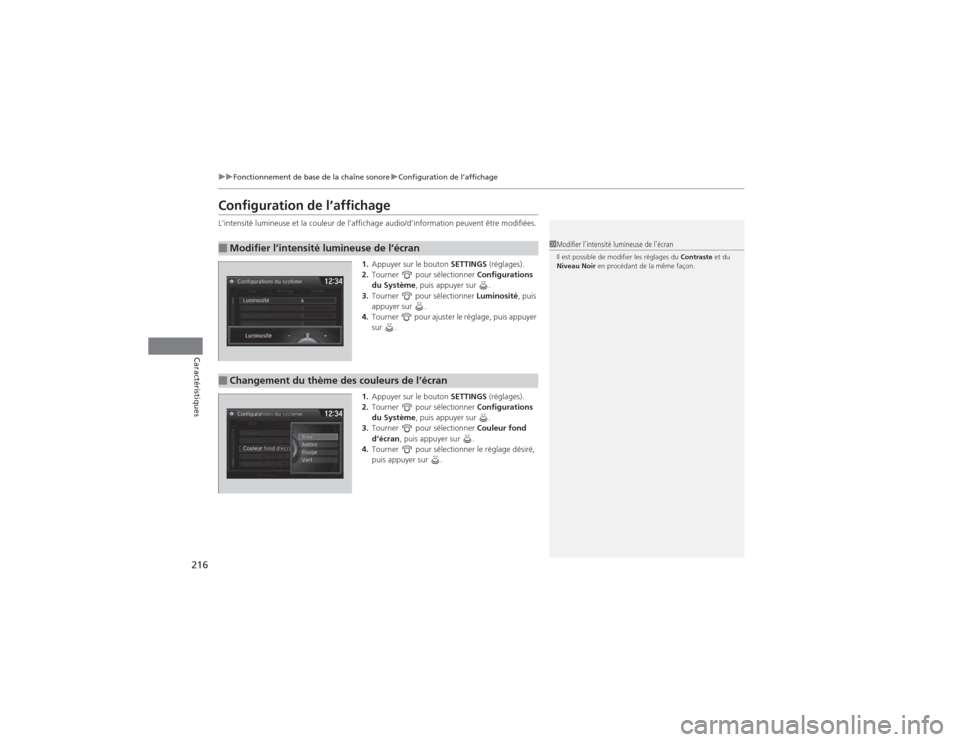
216
uuFonctionnement de base de la chaîne sonoreuConfiguration de l’affichage
Caractéristiques
Configuration de l’affichageL’intensité lumineuse et la couleur de l’affichage audio/d’information peuvent être modifiées.
1.Appuyer sur le bouton SETTINGS (réglages).
2.Tourner pour sélectionner Configurations
du Système, puis appuyer sur .
3.Tourner pour sélectionner Luminosité, puis
appuyer sur .
4.Tourner pour ajuster le réglage, puis appuyer
sur .
1.Appuyer sur le bouton SETTINGS (réglages).
2.Tourner pour sélectionner Configurations
du Système, puis appuyer sur .
3.Tourner pour sélectionner Couleur fond
d’écran, puis appuyer sur .
4.Tourner pour sélectionner le réglage désiré,
puis appuyer sur .■Modifier l’intensité lumineuse de l’écran
1Modifier l’intensité lumineuse de l’écranIl est possible de modifier les réglages du Contraste et du
Niveau Noir en procédant de la même façon.
■Changement du thème des couleurs de l’écran
Page 218 of 500

217
uuFonctionnement de base de la chaîne sonoreuÉcouter la radio AM/FM
à suivre
Caractéristiques
Écouter la radio AM/FMAffichage audio/d’information
Affichage multi-usage sur demande
(On Demand Multi-Use Display
MC)
Icônes de syntonisation croissante/
décroissante
Sélectionner ou pour
syntoniser la fréquence radio.
Bouton MENU
Appuyer sur ce bouton pour afficher
les éléments du menu.
Bouton (alimentation)
Appuyer sur ce bouton pour allumer et
éteindre la chaîne sonore.Source audio
Sélectionner pour changer une
bande ou une source audio.Pour écouter une station
mémorisée, sélectionner 1 à 6 (AM)
ou 1 à 12 (FM). Préréglages
Sélectionner pour mémoriser une
station.
Icônes sauter/rechercher
Sélectionner ou pour rechercher
vers le haut ou le bas une station à signal fort
sur la bande qui est sélectionnée.
Plus
Sélectionner pour afficher les éléments
du menu.
Bouton BACK (retour)
Appuyer sur ce bouton pour retourner
à l’affichage précédent. Bouton VOL (volume) (non enfoncé)
Tourner ce bouton pour régler le volume.Molette d’interface/bouton ENTER (entrer)
Appuyer et tourner pour sélectionner des
stations radio programmées.
Déplacer vers le haut, vers le bas, vers la
droite et vers la gauche pour choisir le menu
secondaire.
Page 219 of 500

uuFonctionnement de base de la chaîne sonoreuÉcouter la radio AM/FM
218Caractéristiques
Pour mémoriser une station :
1.Syntoniser la station choisie.
2.Appuyer sur le bouton MENU.
3.Tourner pour sélectionner Sauvegarder préréglage, puis appuyer sur .
4.Tourner pour sélectionner le numéro de programmation pour enregistrer cette station,
puis appuyer sur .
Il est également possible de mémoriser cette station radio en recourant à la procédure
suivante.
1.Syntoniser la station choisie.
2.Tourner pour sélectionner le numéro de programmation pour enregistrer la station.
3.Maintenir enfoncé pour quelques secondes.
1.Syntoniser la station choisie.
2.Sélectionner Plus.
3.Sélectionner Sauvegarder Préréglage.
4.Sélectionner le numéro de programmation pour y enregistrer cette station.
Il est également possible de mémoriser cette station radio en recourant à la procédure
suivante.
1.Syntoniser la station choisie.
2.Afficher l’écran programmé.
3.Sélectionner et maintenir le numéro de programmation pour y enregistrer cette station.■Mémoire de programmation
1Écouter la radio AM/FMLe témoin ST apparaît sur l’affichage pour indiquer les
diffusions stéréophoniques en bande FM.
La reproduction stéréophonique n’est pas possible sur la
bande AM.
Changement du mode audio
Appuyer sur le bouton SOURCE sur le volant de direction.
2
Télécommandes de la chaîne sonore
P. 202
Il est également possible de changer de mode en appuyant
sur le bouton MENU et en sélectionnant l’option Changer
source à l’écran du Menu Audio.
Il est possible de mémoriser 6 stations AM et 12 stations FM
dans la mémoire de programmation.
Molette d’interfaceAffichage multi-usage sur demande (On Demand Multi-Use Display
MC)
Page 220 of 500
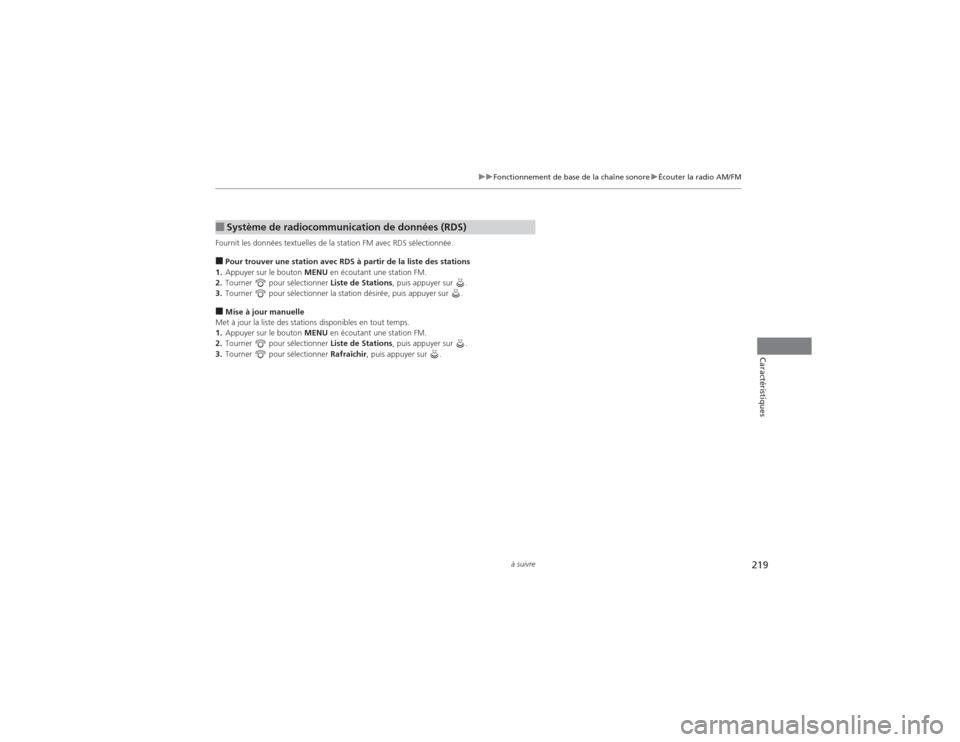
219
uuFonctionnement de base de la chaîne sonoreuÉcouter la radio AM/FM
à suivre
Caractéristiques
Fournit les données textuelles de la station FM avec RDS sélectionnée.■Pour trouver une station avec RDS à partir de la liste des stations
1.Appuyer sur le bouton MENU en écoutant une station FM.
2.Tourner pour sélectionner Liste de Stations, puis appuyer sur .
3.Tourner pour sélectionner la station désirée, puis appuyer sur .■Mise à jour manuelle
Met à jour la liste des stations disponibles en tout temps.
1.Appuyer sur le bouton MENU en écoutant une station FM.
2.Tourner pour sélectionner Liste de Stations, puis appuyer sur .
3.Tourner pour sélectionner Rafraîchir, puis appuyer sur .■Système de radiocommunication de données (RDS)